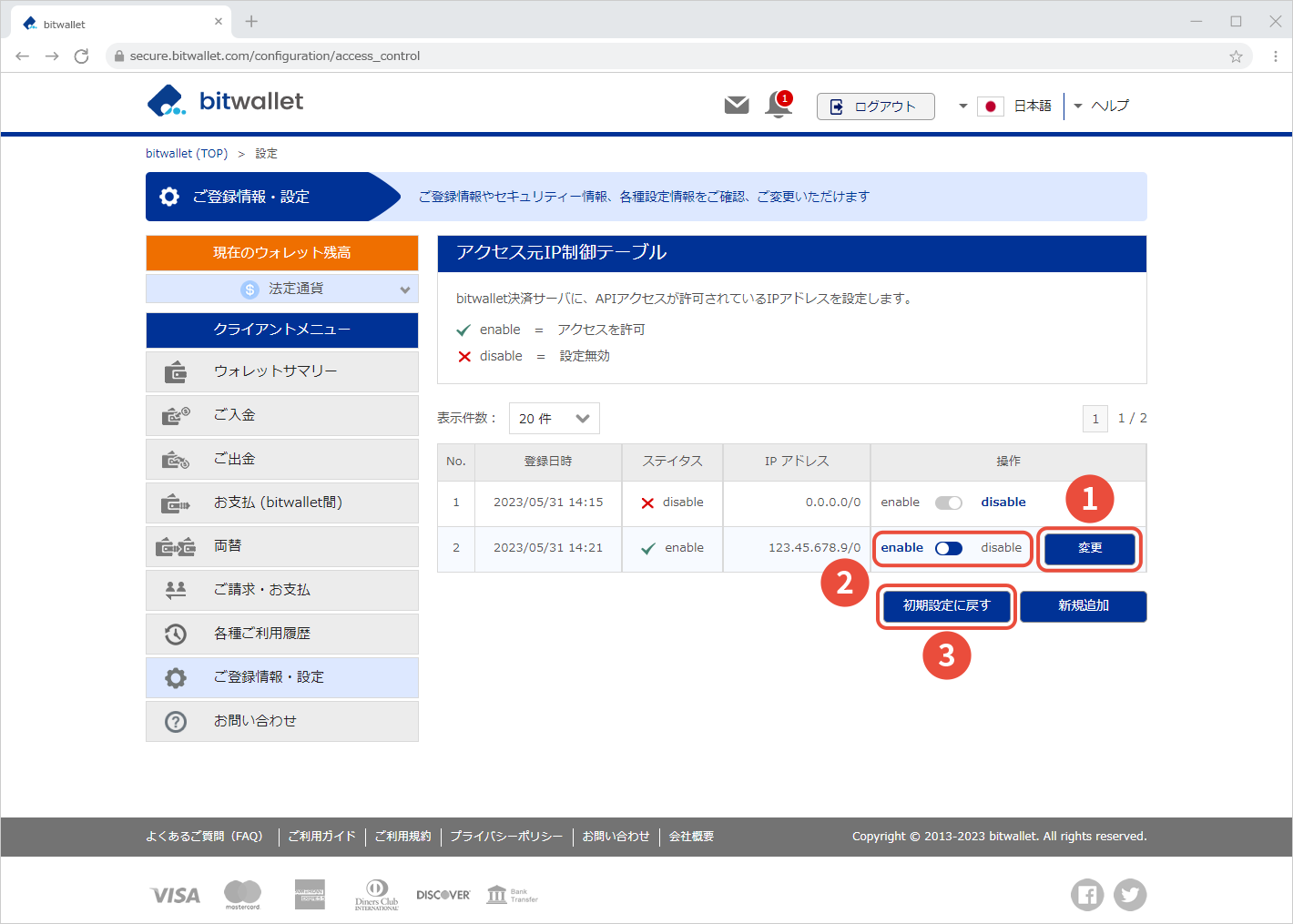ដាក់កម្រិតការចូលប្រើអាសយដ្ឋាន IP ប្រភព
bitwallet អនុញ្ញាតឱ្យអ្នកដាក់កម្រិតអាសយដ្ឋាន IP ដែលអាចចូលប្រើ API ។ អាសយដ្ឋាន IP ដែលត្រូវបានអនុញ្ញាតឱ្យចូលប្រើត្រូវតែចុះឈ្មោះជាមុន។
តាមរយៈការដាក់កម្រិតអាសយដ្ឋាន IP ដែលអាចចូលប្រើកាបូប ការចូលប្រើកាបូបដោយគ្មានការអនុញ្ញាតអាចត្រូវបានរារាំង។
ផ្នែកនេះពន្យល់អំពីនីតិវិធីសម្រាប់ការរឹតបន្តឹងការចូលប្រើអាសយដ្ឋាន IP ប្រភព។
1. ជ្រើសរើស “Settings” (①) ពីម៉ឺនុយ ហើយចុច “Change” (③) នៅលើ “Access IP Whitelist” (②) នៅក្នុង “Merchant settings” (③)។
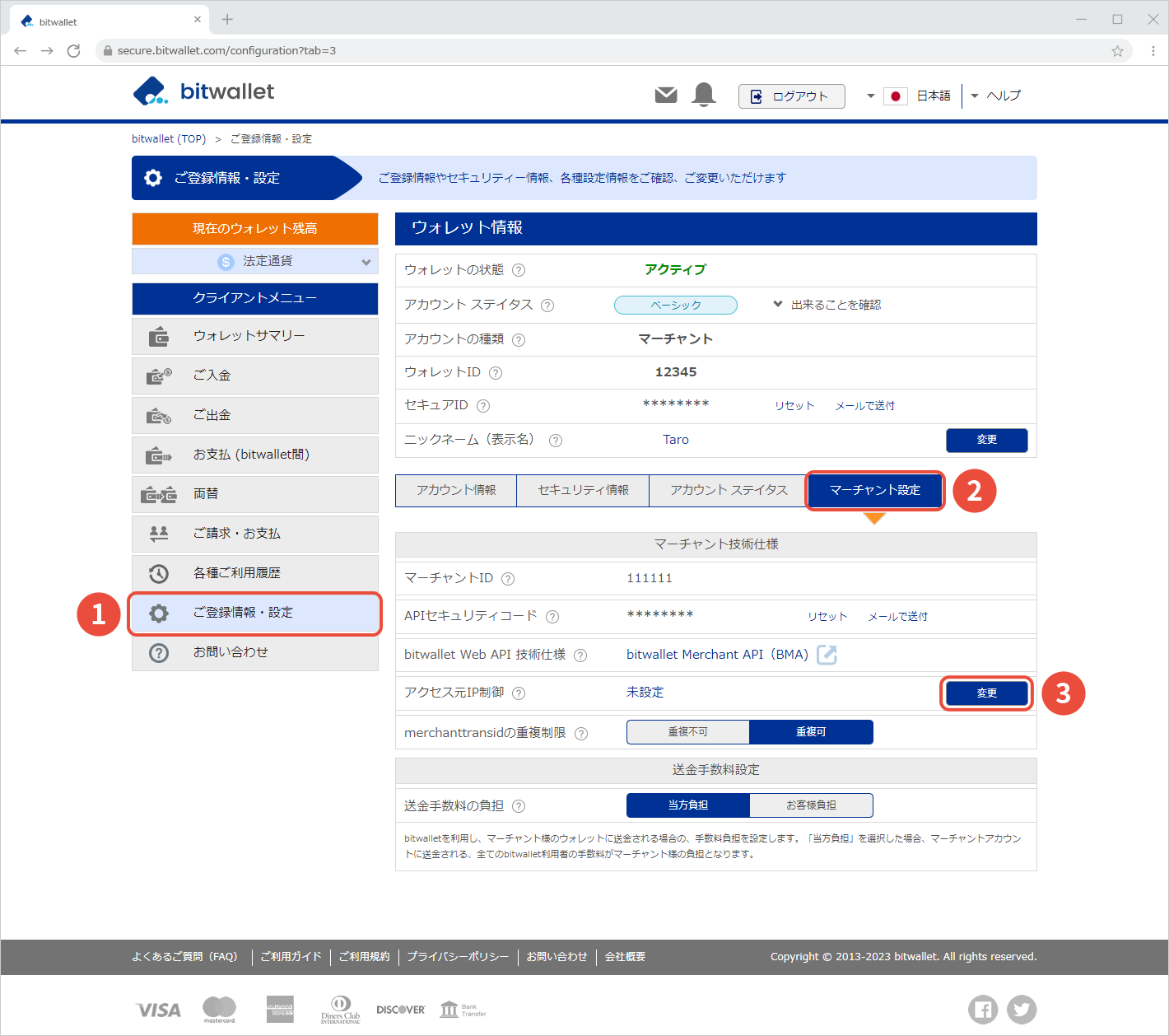

2. នៅពេលដែល "បញ្ជីអាសយដ្ឋាន IP" លេចឡើងសូមចុច "បន្ថែម" ។
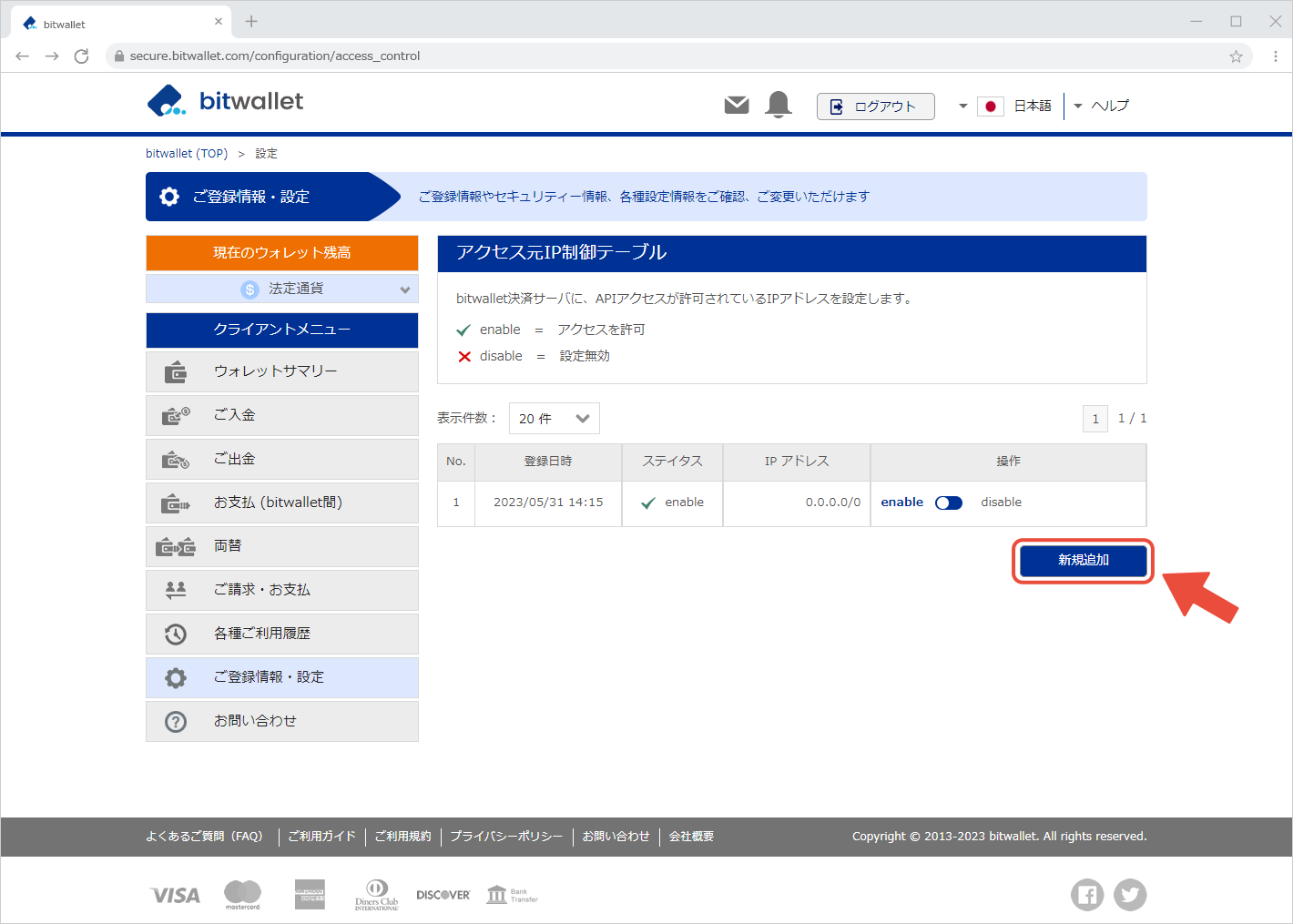

3. អេក្រង់ "បន្ថែមអាសយដ្ឋាន IP ថ្មី" នឹងបង្ហាញឡើង។
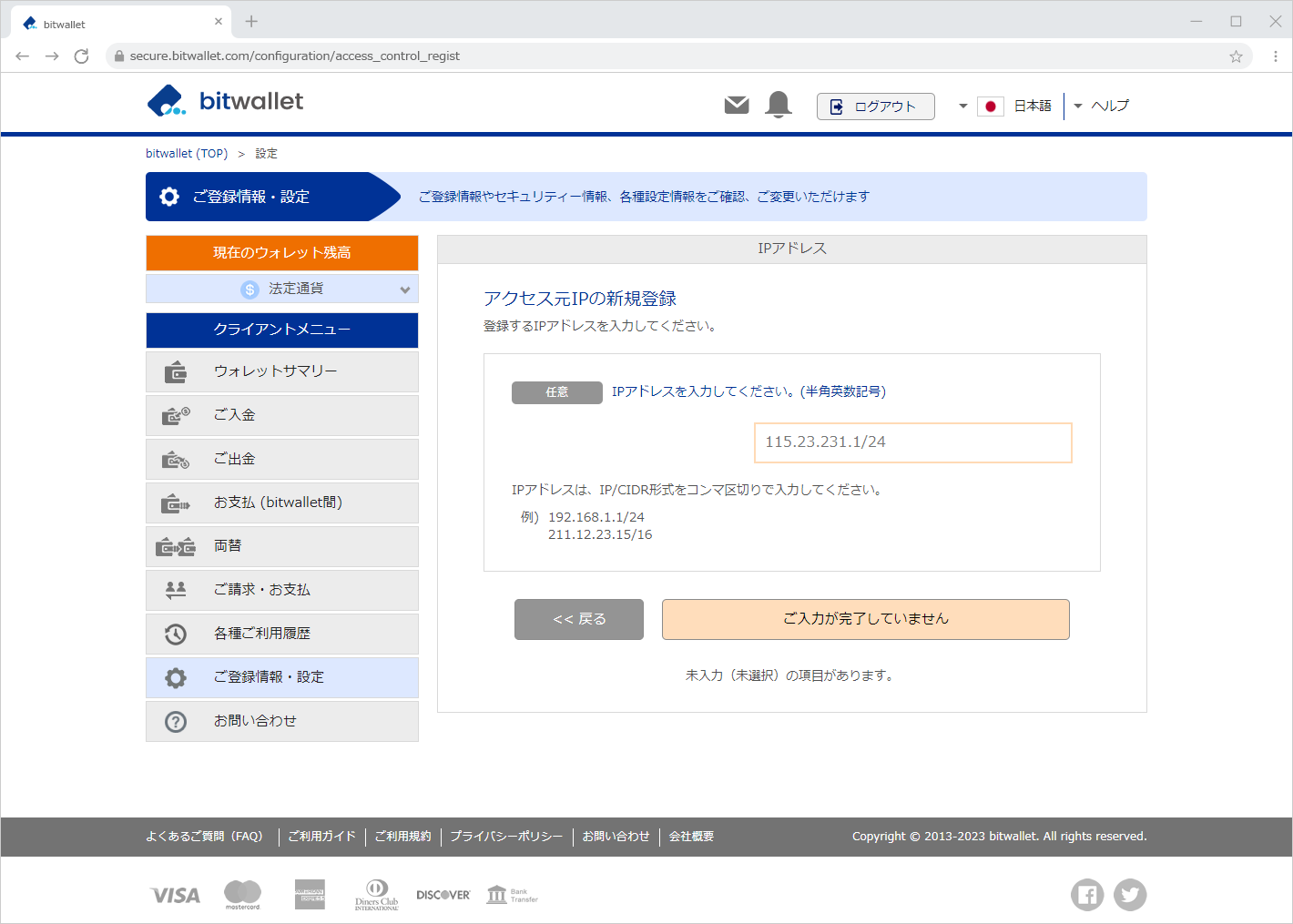

4. បញ្ចូលអាសយដ្ឋាន IP ដែលអាចចូលប្រើបាន (①) ហើយចុច "បន្ទាប់" (②) ។
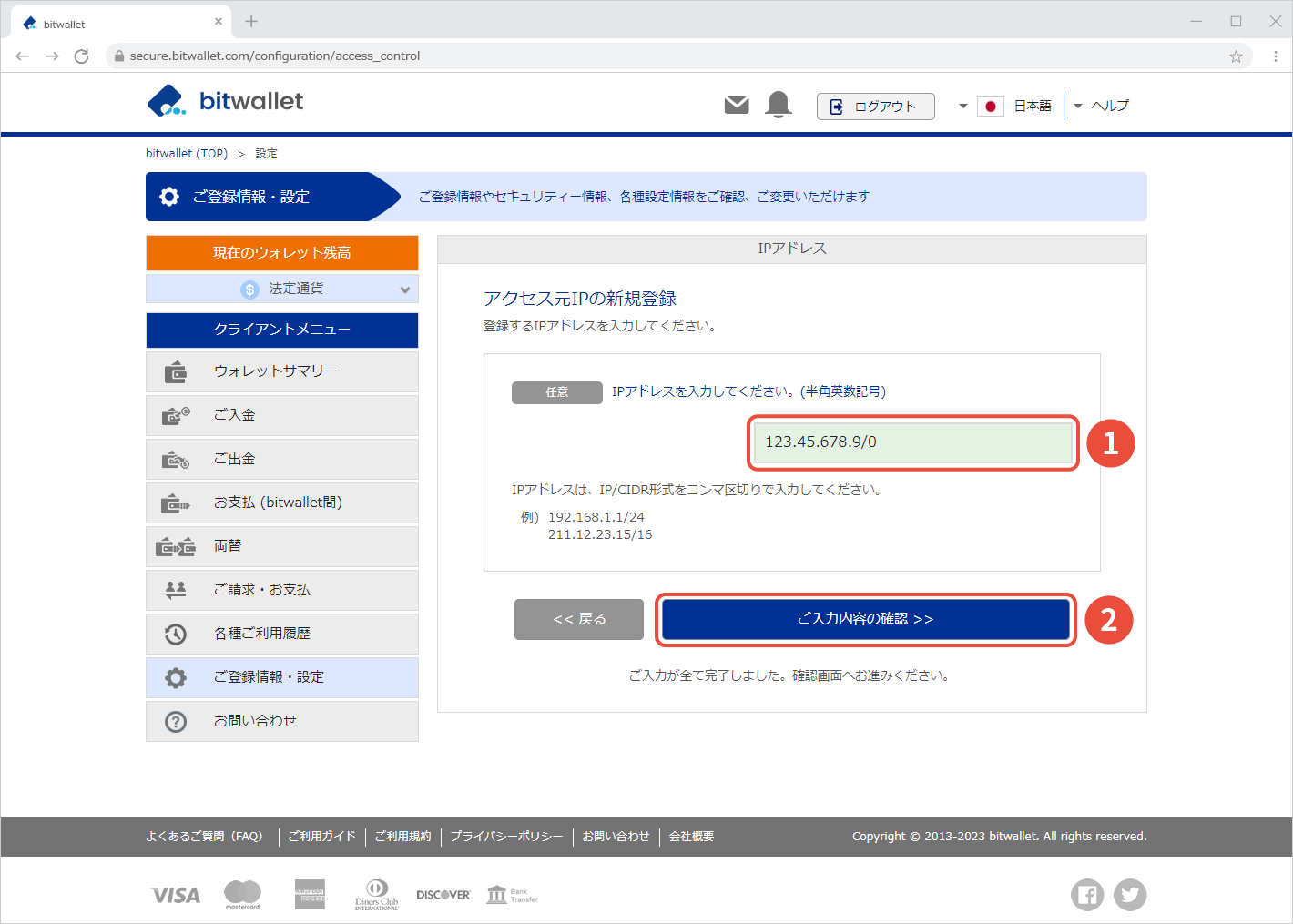

5. នៅលើអេក្រង់បញ្ជាក់ សូមពិនិត្យមើលព័ត៌មានលម្អិតនៃការចុះឈ្មោះ ហើយចុច "រក្សាទុក"។
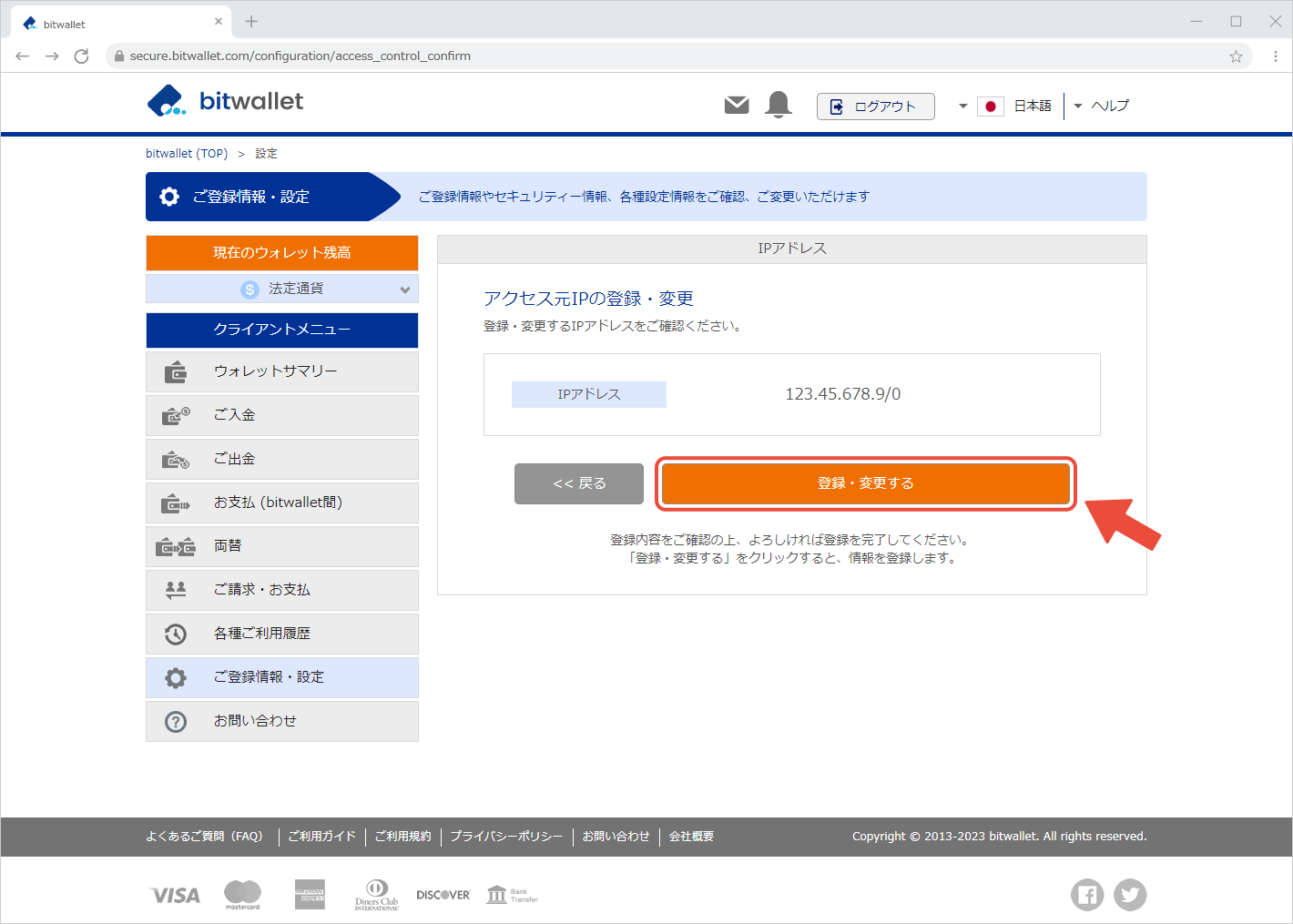

6. នៅពេលដែល "ការចុះឈ្មោះអាសយដ្ឋាន IP" ត្រូវបានបង្ហាញ ការចុះឈ្មោះអាសយដ្ឋាន IP ត្រូវបានបញ្ចប់។ ចុច "ត្រលប់ទៅកំពូល" ។
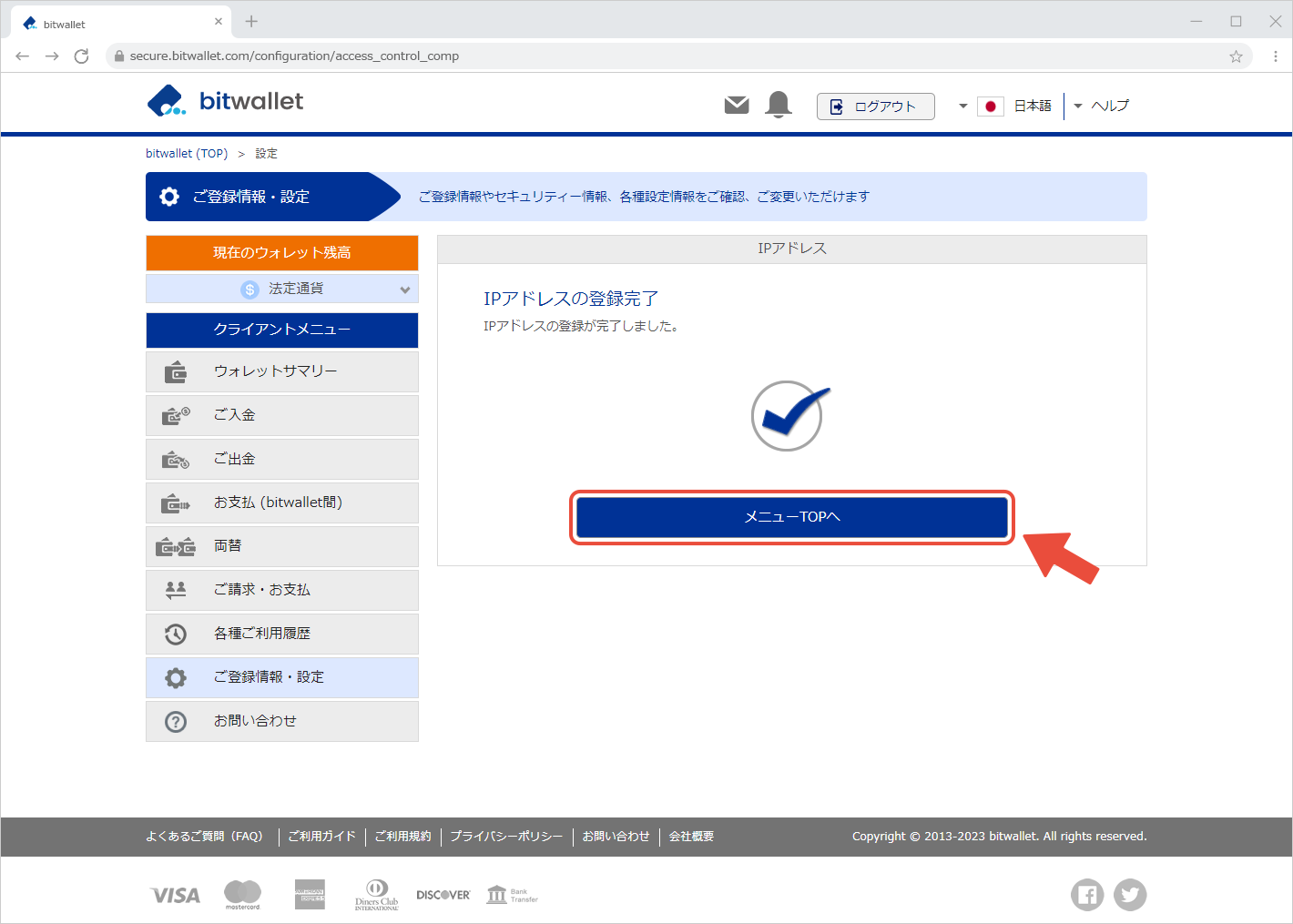

7. បន្ទាប់ពីបញ្ចប់ការចុះឈ្មោះ អ៊ីមែលដែលមានចំណងជើងថា “API Access IP Address” នឹងត្រូវបានផ្ញើទៅកាន់អាសយដ្ឋានអ៊ីមែលដែលបានចុះឈ្មោះរបស់អ្នក។
អ៊ីមែលនឹងរួមបញ្ចូល IP Access IP ដែលបានចុះឈ្មោះ។
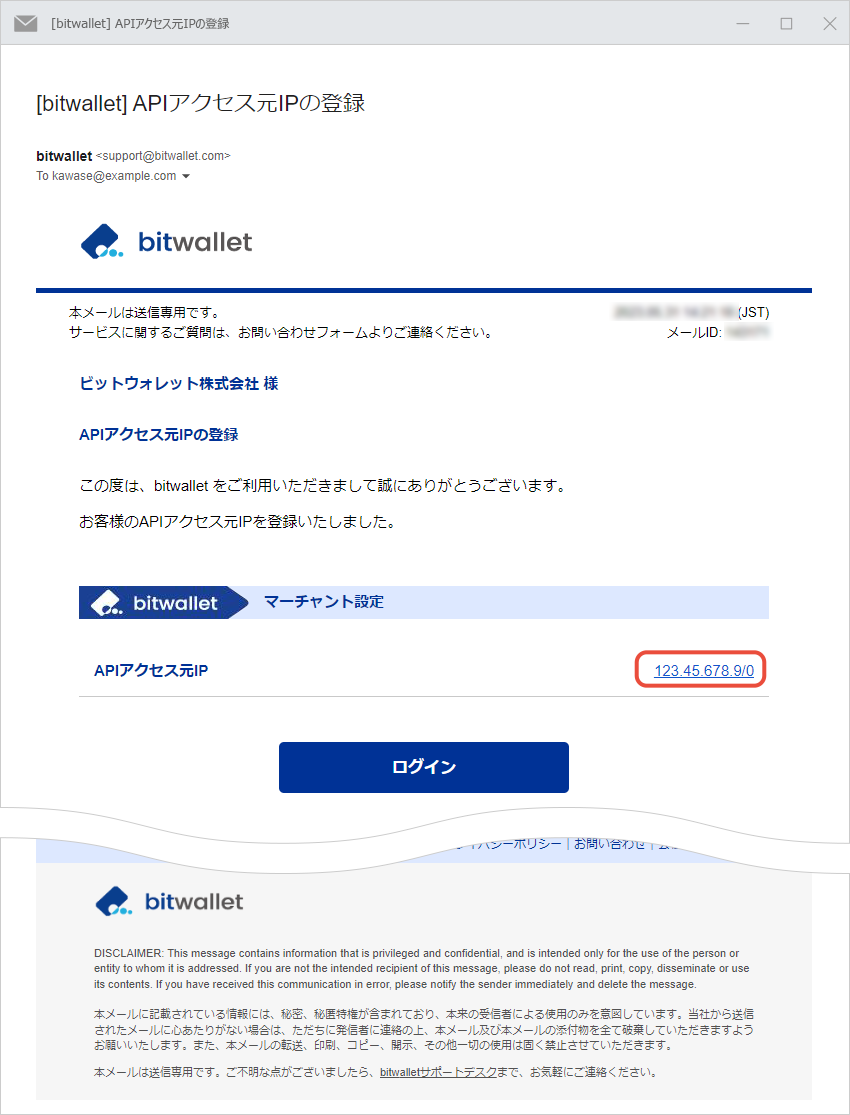
ដើម្បីផ្លាស់ប្តូរអាសយដ្ឋាន IP ដែលអាចចូលប្រើបាន សូមចុច "ផ្លាស់ប្តូរ" (①) សម្រាប់អាសយដ្ឋាន IP ដែលអ្នកចង់ផ្លាស់ប្តូរ។
ដើម្បីប្តូរការកំណត់ការរឹតបន្តឹងការចូលប្រើ សូមជ្រើសរើស “បើក ឬបិទ” (②)។
ដើម្បីចាប់ផ្តើមការកំណត់អាសយដ្ឋាន IP ដែលអាចចូលដំណើរការបានដែលបានចុះឈ្មោះទាំងអស់ សូមចុច "ត្រឡប់ទៅការកំណត់លំនាំដើម" (③) ។